Cara Menambahkan Pemberitahuan Push Web ke Situs WordPress Anda
Diterbitkan: 2019-09-23Apakah Anda ingin menambahkan pemberitahuan push ke situs WordPress Anda. Pemberitahuan push sangat umum akhir-akhir ini dan Anda telah melihatnya di aplikasi dan di hampir semua situs web. Situs web populer seperti Facebook Google dan beberapa lainnya juga menggunakan pemberitahuan push.
Jadi mengapa Anda harus menggunakan Pemberitahuan Push Web?
Pemberitahuan push memungkinkan Anda mengirim pemberitahuan kepada pengguna saat mereka tidak mengunjungi situs web Anda. Bahkan jika konten Anda menarik, Anda perlu menemukan cara untuk memikat pembaca dan tetap berhubungan dengan mereka.
Pada artikel ini, kami akan menunjukkan cara mudah menambahkan pemberitahuan push web ke situs WordPress Anda. Kami juga akan berbicara tentang plugin pemberitahuan push WordPress terbaik yang gratis dan cara mengirim pemberitahuan push Web dan seluler dari situs WordPress Anda.
Apa itu pemberitahuan push?
Pemberitahuan push sebagian besar adalah pemberitahuan yang dapat diklik yang dikirim oleh situs web Anda ke komputer, browser, Aplikasi, atau perangkat seluler. Ini adalah strategi pemasaran yang relatif baru yang sebagian besar digunakan oleh perusahaan besar seperti Google, Facebook, dan beberapa lainnya yang memungkinkan Anda mengirim pesan pemasaran ke pengunjung situs Anda di situs web mereka bahkan jika itu ada di desktop mereka semua di ponsel mereka bahkan setelah penutupan Anda situs web.
Berikut adalah beberapa manfaat dari Push Notification.
- Ini memiliki tingkat keikutsertaan tertinggi.
- Ini memiliki tingkat berhenti berlangganan yang sangat sedikit.
- Ini fleksibel dan hampir berfungsi di semua perangkat.
- Ini memiliki tingkat tarikan perhatian tertinggi.
- Ini memungkinkan pengunjung untuk mengambil tindakan langsung pada notifikasi.
Manakah pemberitahuan push gratis terbaik untuk WordPress?
Jadi dalam artikel ini, kita akan menggunakan notifikasi push OneSignal yang gratis dan berfungsi dengan baik.
Bagaimana cara menginstal pemberitahuan push OneSignal?
Untuk mengatur pemberitahuan push OneSignal , Anda harus mengunduh plugin WordPress OneSignal . Buka admin WordPress Anda, klik plugin > Add New dan cari plugin “ OneSignal ”.
Klik instal dan Aktifkan.
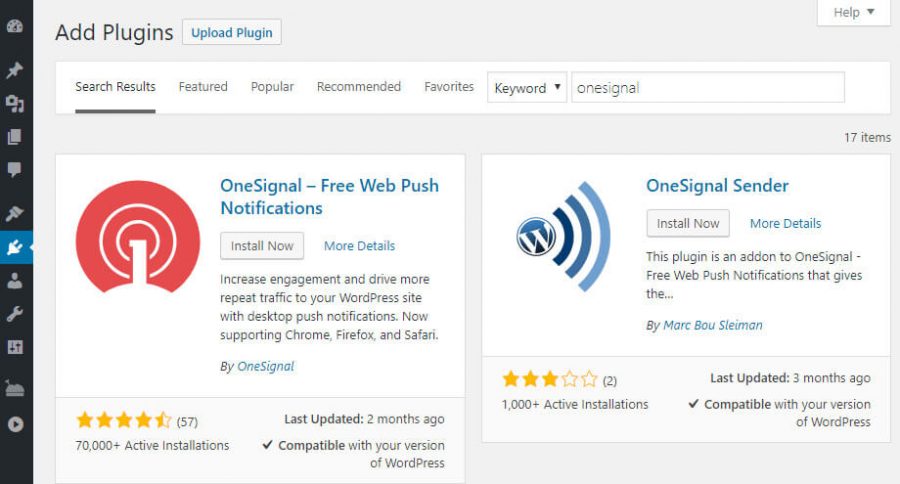
jadi setelah notifikasi push OneSignal diinstal, sangat mudah bagi Pie untuk mengaturnya dan memulai.
Bagaimana cara mengkonfigurasi pemberitahuan push OneSignal di WordPress Anda?
Plugin WordPress OneSignal memiliki banyak fitur dan cukup mudah untuk dikonfigurasi dan digunakan. Untuk mengonfigurasi notifikasi push OneSignal , klik tombol OneSignal pada menu admin WordPress Anda yang akan berada di sisi kiri Anda (lihat tangkapan layar di bawah)
Jadi ketika Anda mengklik push OneSignal, dari menu admin Anda akan menerima dua tab. Yang pertama adalah setup dan yang lainnya adalah konfigurasi .
Pada dasarnya, pengaturan membantu Anda mengatur plugin OneSignal tetapi dengan cara yang tidak mudah. Jadi untuk alasan itu, kami telah membuat panduan ini.
Langkah 1# Buat akun OneSignal gratis
Jadi hal pertama yang akan Anda lakukan adalah membuat akun OneSignal gratis. Klik untuk mendapatkan akun OneSignal gratis Anda.
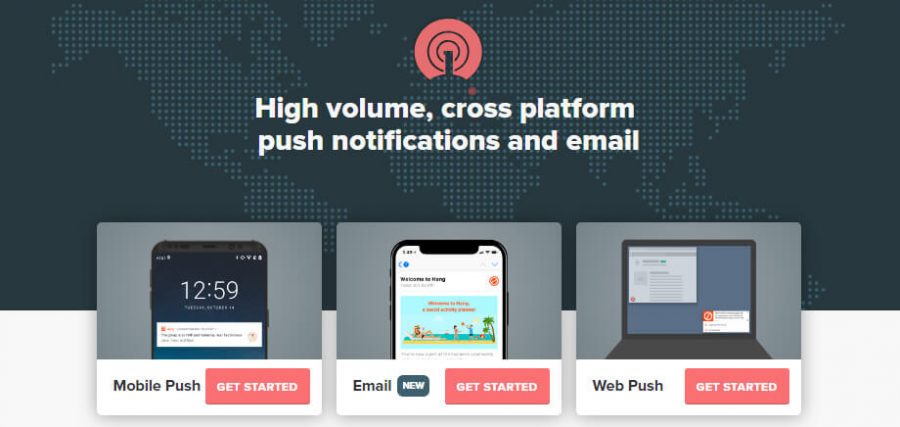
Ketika Anda telah mengunjungi onesignal.com Anda akan melihat formulir pendaftaran singkat hanya mengisi formulir dengan email, kata sandi dan nama perusahaan Anda dan kemudian tekan tombol buat akun atau sebagai alternatif Anda bisa malas seperti saya dan Anda bisa mengklik opsi Google, Facebook, atau GitHub untuk membuat akun Anda tanpa mengisi formulir tersebut.
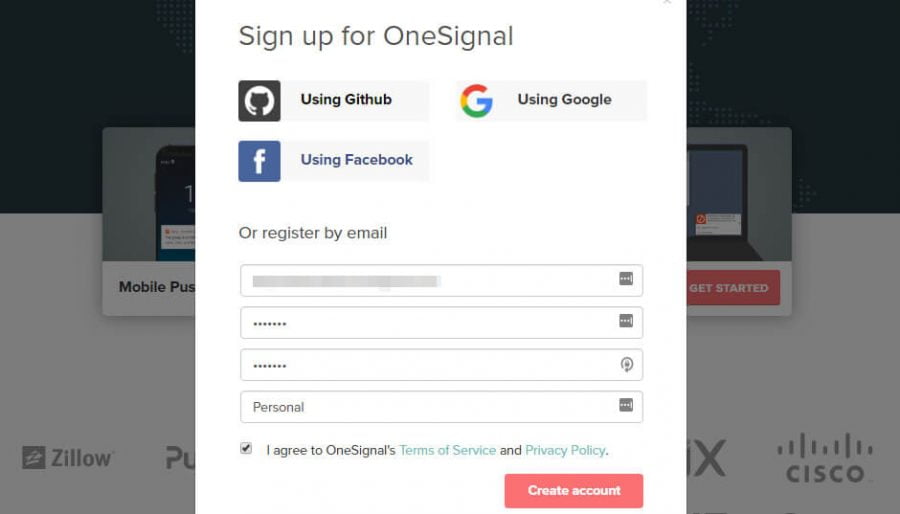
Setelah pendaftaran Berhasil, OneSignal akan meminta Anda untuk memeriksa email Anda untuk mengaktifkan akun Anda.
Buka ID email Anda dan klik tautan yang telah dikirim oleh OneSignal untuk memverifikasi id email Anda dan mengaktifkan akun Anda.
Setelah akun Anda diaktifkan, Anda akan disambut dengan tutorial on-boarding dari OneSignal, lewati saja . Setelah Anda melewati proses on-boarding, Anda akan diarahkan ke dasbor.
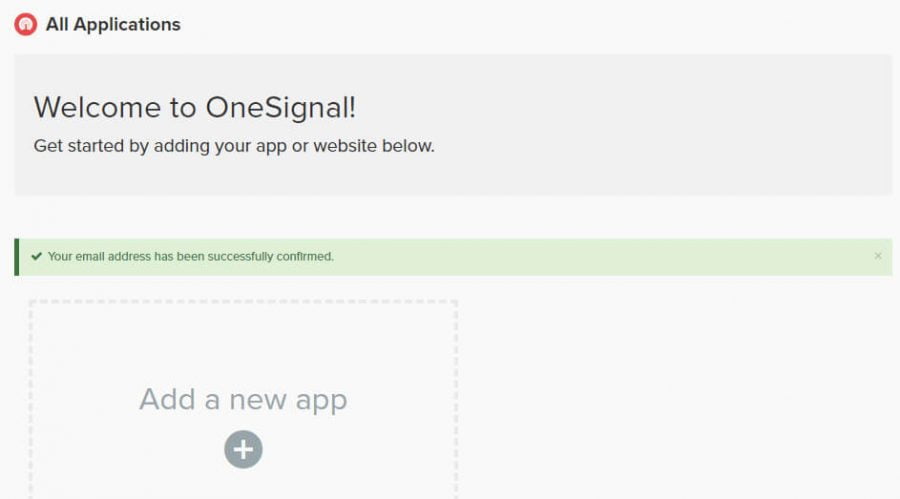
Sekarang klik tombol tambahkan Aplikasi dari dasbor Anda dan isi nama Aplikasi Anda. Pada dasarnya, itu akan menjadi nama situs web Anda dengan beberapa awalan atau akhiran.
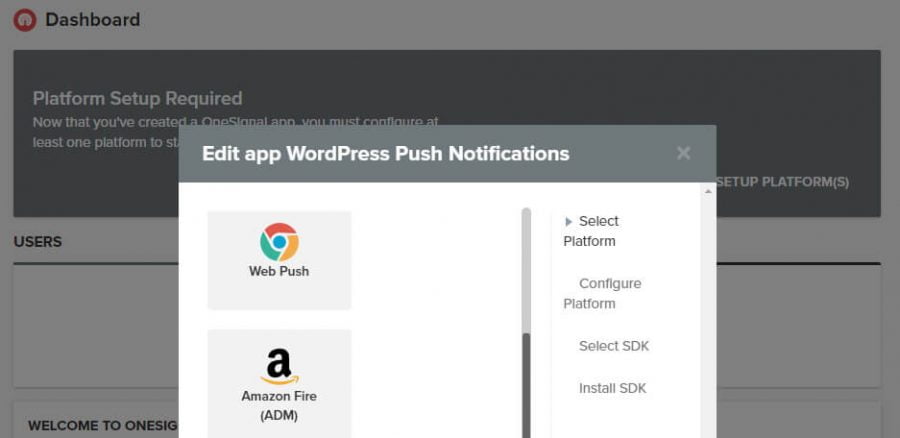
Setelah Anda menetapkan nama Anda untuk aplikasi, klik pada add app , pada layar berikutnya, pilih web Push dan klik tombol berikutnya seperti yang ditunjukkan pada tangkapan layar di atas.
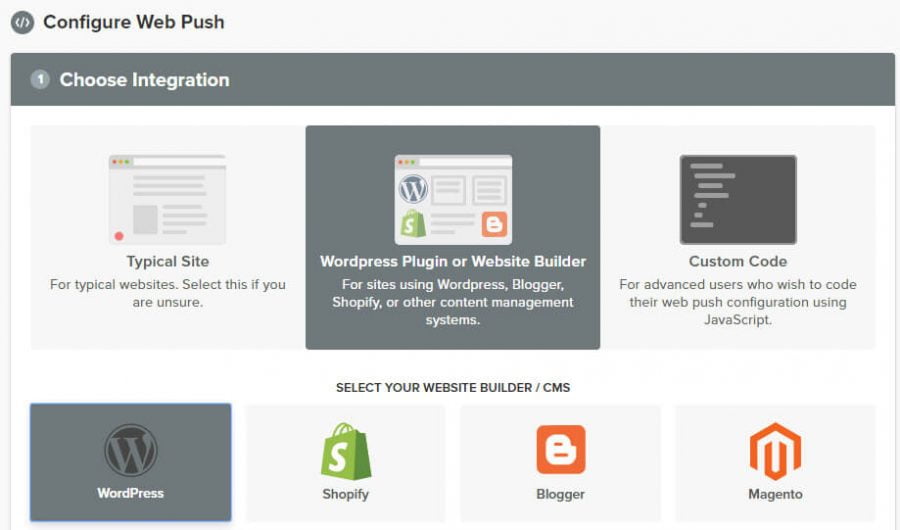

Setelah itu, Anda harus memilih platform jadi, bagi kami itu adalah WordPress. Selanjutnya gulir ke bagian bawah halaman isi formulir unggah ikon Anda dan tekan tombol simpan .
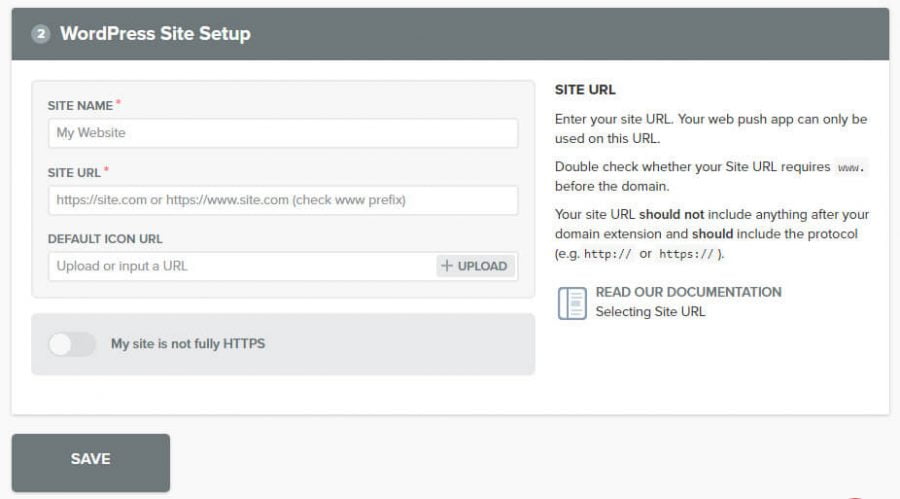
Setelah mengklik tombol simpan, Anda akan disambut dengan ID aplikasi dan kunci API . Salin keduanya satu per satu dan tempel di tab konfigurasi WordPress OneSignal Anda.
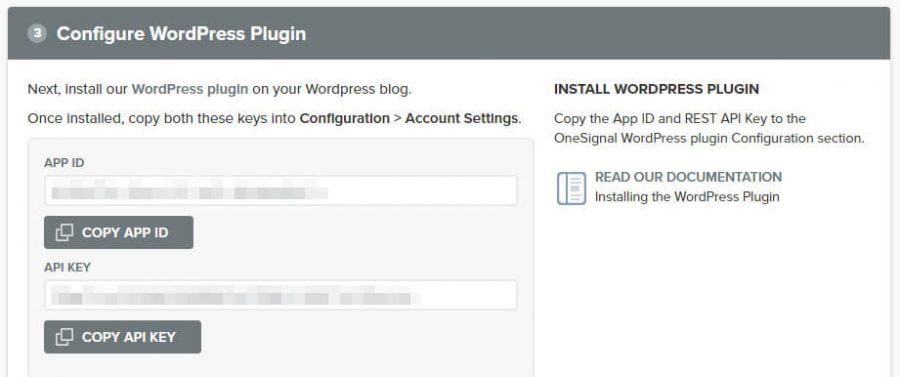
Yang dapat Anda akses hanya dengan mengklik OneSignal push dan Memilih konfigurasi.
Salin dan tempel kedua kunci di bidangnya masing-masing.
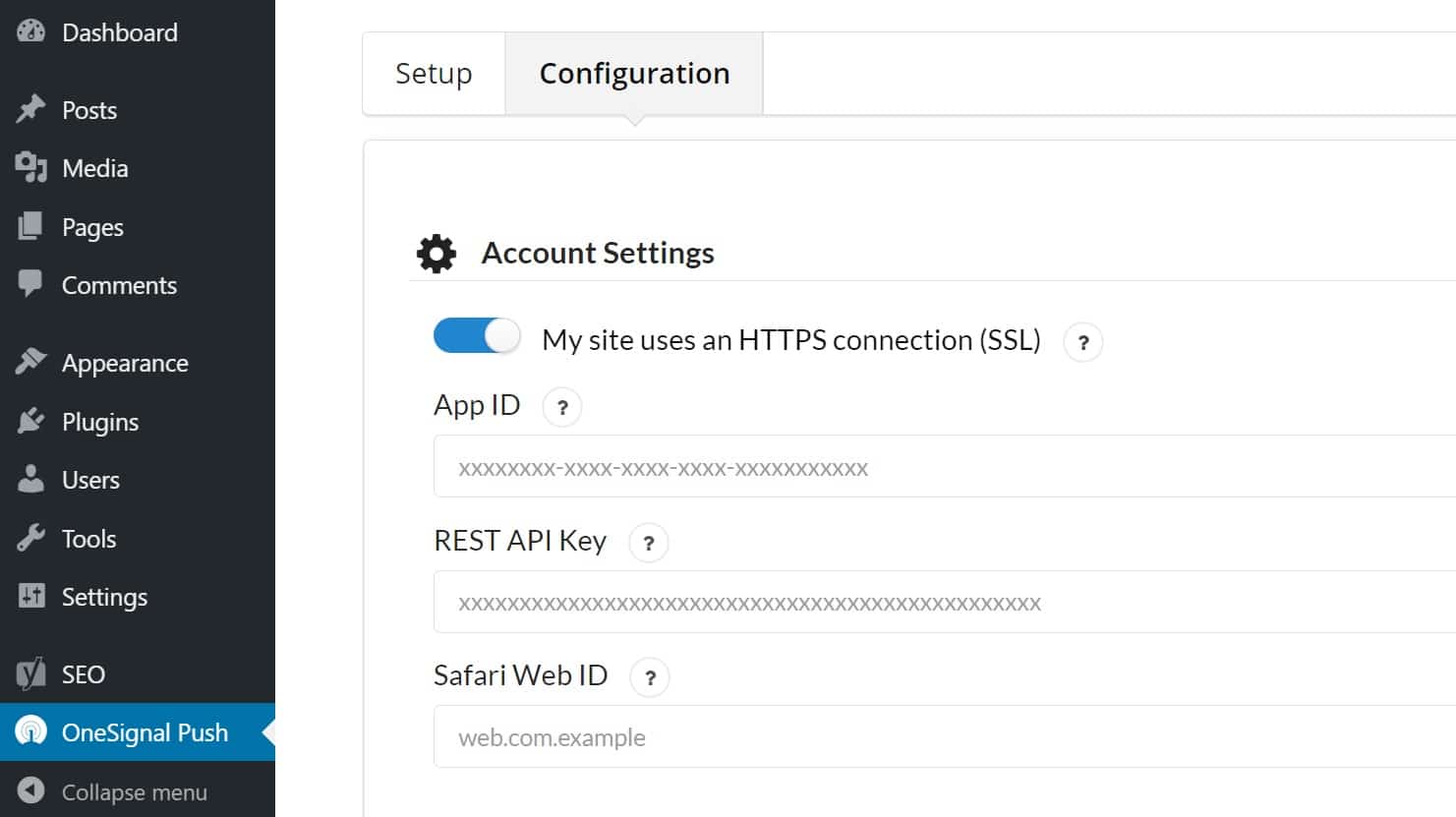
Setelah Anda menempelkan kunci API dan kunci aplikasi, tekan tombol berikutnya dan gulir ke bagian bawah halaman dan tekan tombol simpan .
Hore, selesai sekarang situs web Anda mendorong pemberitahuan di semua browser yang didukung. tapi tunggu belum selesai, OneSignal mendorong sebagian besar notifikasi di Chrome dan Firefox tetapi tidak akan memposting notifikasi ke Safari.
Untuk memposting pemberitahuan Anda ke Safari, Anda perlu menambahkan kunci lain dan Anda bisa mendapatkan yang sama hanya dalam beberapa langkah.
Mengonfigurasi pemberitahuan push OneSignal untuk Browser Safari.
Jadi untuk mengaktifkan pemberitahuan push Safari, Anda harus menuju ke dasbor OneSignal dan mengklik aplikasi yang telah Anda buat.
Klik pada pengaturan lalu di Apple Safari di bawah platform web-push
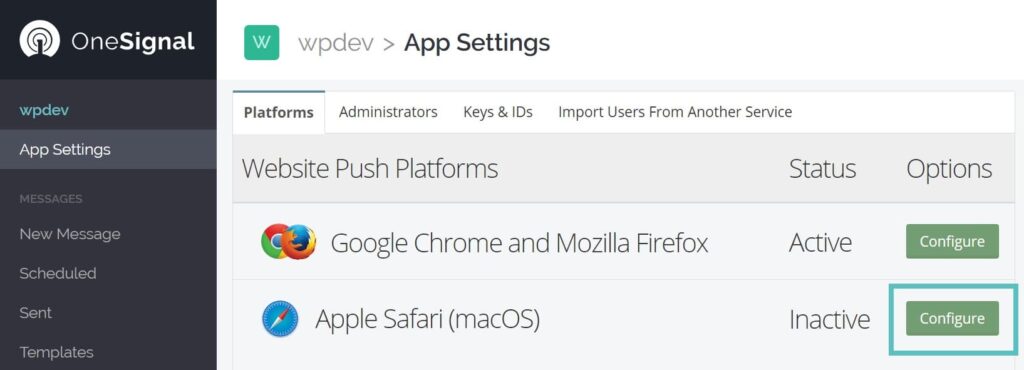
Selanjutnya, isi popup yang muncul dan tekan tombol simpan .
Setelah Anda menyimpan formulir Apple Safari, Anda akan melihat bahwa Apple Safari memiliki ikon baru yang dikatakan aktif
Klik pada Apple Safari sekali lagi yang akan membawa Anda ke popup lain di mana Anda dapat melihat ID web Anda disebutkan di atasnya.
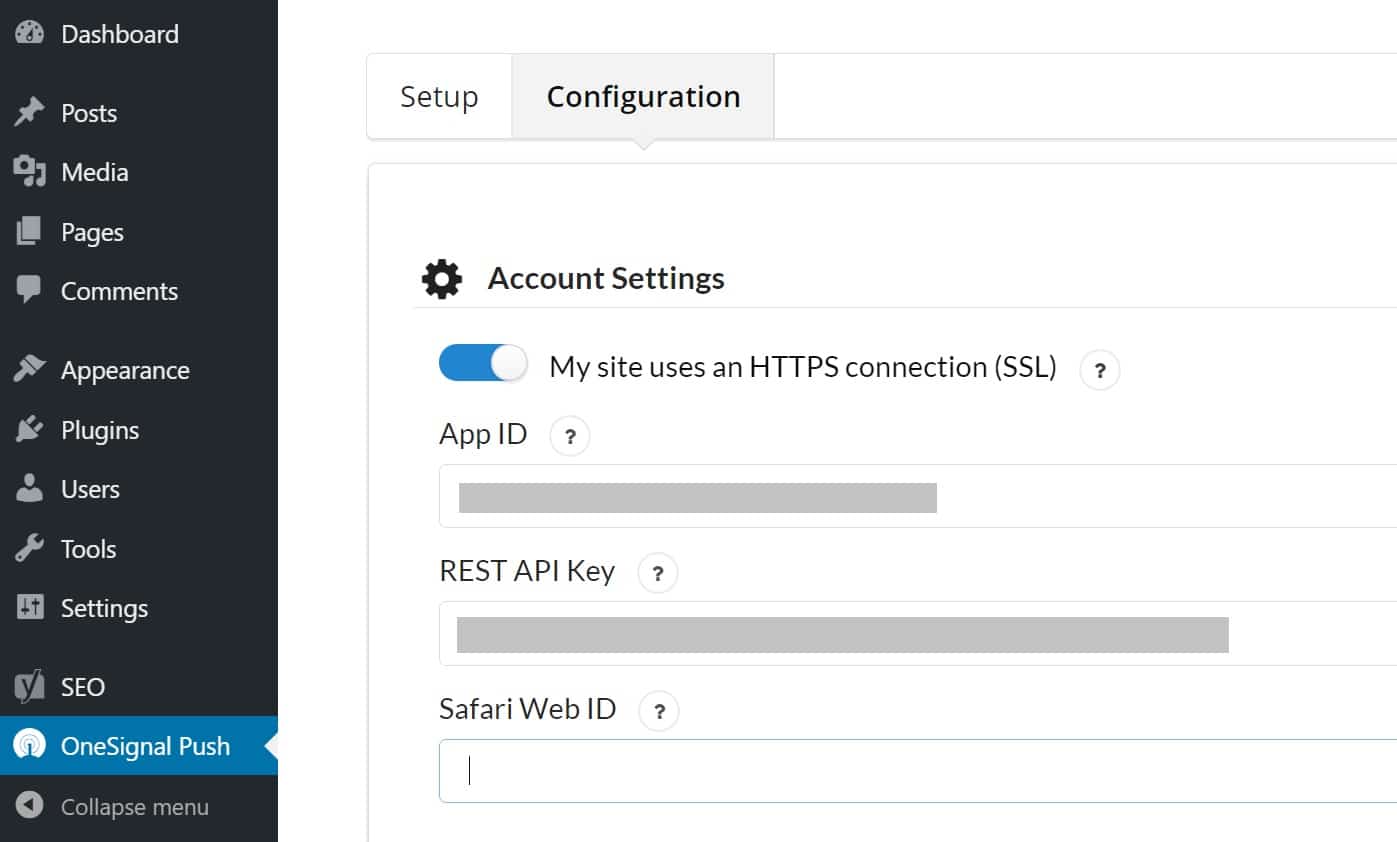
Cukup Salin dan tempel ke konfigurasi WordPress OneSignal Push > Anda dan tempel di sana.
Setelah kami menempelkan semua informasi yang diperlukan, gulir ke bawah dan klik tombol simpan .
Sekarang pemberitahuan push OneSignal Anda aktif dan didukung di semua browser utama, dan bagian terbaiknya adalah satu akun sinyal mendukung hingga 30.000 pelanggan web dan itu gratis.
Kesimpulan
Cara yang bagus untuk tetap berhubungan dengan pengunjung Anda dan juga untuk membawa kembali semua pengunjung Anda yang telah berlangganan pemberitahuan push Anda.
Pemberitahuan push memungkinkan Anda untuk membawa kembali audiens Anda dan melakukan tindakan tertentu atau membawa audiens tertentu ke halaman tertentu.
Ada beberapa plugin lain yang tersedia seperti subscriber.com dan banyak lainnya, tetapi dari semuanya, onesignal adalah yang terbaik karena memiliki opsi gratis terbaik yang tersedia yang mendukung hingga 30.000 pelanggan web dan tidak terbatas untuk pelanggan seluler.
Jika di masa depan Anda merasa perlu meningkatkan dan mendapatkan lebih banyak fitur dan lebih kuat daripada paketnya, mulai dari hanya $99 per bulan
Jika Anda memiliki pertanyaan tentang pemberitahuan push web, jangan ragu untuk berkomentar di bawah posting ini dan jika posting ini telah membantu Anda, silakan bagikan dengan teman-teman Anda dan beri komentar di bawah bagaimana ini membantu Anda di situs web mana dan di situs mana Anda.
